مراحل گام به گام برای اضافه کردن یک وب سایت به سرور
سلام
پیش فرض اینه که سروری که داریم در موردش صحبت می کنیم از قبل راه اندازی شده و نرم افزارهایی مثل bind، nginx, php,… روی اون نصبه و همه چیز درست کار می کنه و الان فقط می خوایم یک وب سایت جدید به سرور اضافه کنیم.
- تنظیم DNS
برای این کار باید برنامه Bind رو تنظیم کنیم و اطلاعات مربوط به وب سایت جدید رو به اون اضافه کنیم.
cp /etc/bind/zones/db.sample.com /etc/bind/zones/db.tamadon.net
در محتوای فایل تنها تغییر
$TTL 604800
@ IN SOA ns1.tamadon.org. admin.tamadon.net. (
۲۰۲۴۰۸۲۱۰۷ ; Serial
۶۰۴۸۰۰ ; Refresh
۸۶۴۰۰ ; Retry
۲۴۱۹۲۰۰ ; Expire
۶۰۴۸۰۰ ) ; Negative Cache TTL
;
@ IN NS ns1.tamadon.org.
@ IN NS ns2.tamadon.org.
@ IN A 171.22.26.135
ns1 IN A 171.22.26.135
ns2 IN A 171.22.26.135
www IN A 171.22.26.135
حالا باید این زون جدید را به bind معرفی کنیم:
sudo nano /etc/bind/named.conf.localحالا محتوای زیر را به انتهای این فایل اضافه می کنیم:
zone "tamadon.net" {
type master;
file "/etc/bind/zones/db.tamadon.net";
};
و بعد سرویس رو ریستارت می کنیم:
sudo systemctl restart bind9—————–
۲. تنظیم nginx
رفتن به مسیر مربوطه و ساخت یک بلوک برای سایت جدید:
cd /etc/nginx/sites-available/
cp sample.com tamadon.net
nano tamadon.netمحتوا باید به شکل زیر باشه:
server {
server_name tamadon.net www.tamadon.net;
root /var/www/tamadon.net.34fdfd/html;
index index.php index.html index.htm;
location / {
try_files $uri $uri/ /index.php?$args;
}
location ~ \.php$ {
include snippets/fastcgi-php.conf;
fastcgi_pass unix:/var/run/php/php-fpm.sock;
fastcgi_param SCRIPT_FILENAME $document_root$fastcgi_script_name;
include fastcgi_params;
}
# Optional: Disable access to hidden files
location ~ /\. {
deny all;
}
# Optional: Disable access to favicon.ico if it doesn't exist
location = /favicon.ico {
log_not_found off;
access_log off;
}
}
عبارت 34fdfd بعد از آدرس سایت به این دلیل است که امنیت سایت بالا بره و هکرهای عزیز به راحتی آدرس فایل های مطلق در کامپیوتر رو پیدا نکنند!
بعد یک لینک درست می کنیم:
ln -s /etc/nginx/sites-available/tamadon.net /etc/nginx/sites-enabled/بعد ریستارت سرویس انجینکس:
sudo systemctl restart nginx
ساختن فولدری برای قرارگیری فایل های سایت مطابق با آنچه در مرحله قبل به nginx معرفی کرده ایم:
mkdir /var/www/tamadon.net/ mkdir /var/www/tamadon.net/html
تنظیم دسترسی ها
sudo chown -R www-data:www-data /var/www/tamadon.net.34fdfd/html
sudo chmod -R 755 /var/www/tamadon.net.34fdfd/html۳. تنظیمات دیتابیس
باید یک دیتابیس و یک یوزر بسازیم که فقط به این دیتابیس دسترسی داشته باشه. برای این کار اول وارد دیتابیس می شویم:
sudo mysql -u root -p
و بعد مجموعه دستورات زیر رو می زنیم:
CREATE DATABASE tamadondb CHARACTER SET utf8mb4 COLLATE utf8mb4_general_ci;
DROP USER 'tamadonuser'@'localhost';
CREATE USER 'tamadonuser'@'localhost' IDENTIFIED WITH mysql_native_password BY 'MyPassword';
GRANT ALL PRIVILEGES ON tamadondb.* TO 'tamadonuser'@'localhost';
FLUSH PRIVILEGES;۴. صدور گواهینامه SSL
sudo certbot --nginx -d tamadon.net -d www.tamadon.netحالا همه تنظیمات انجام شده و هر فایلی که در فولدر hmtl قرار داده بشه در مرورگر نمایش داده میشه.
نویسنده: تمدن
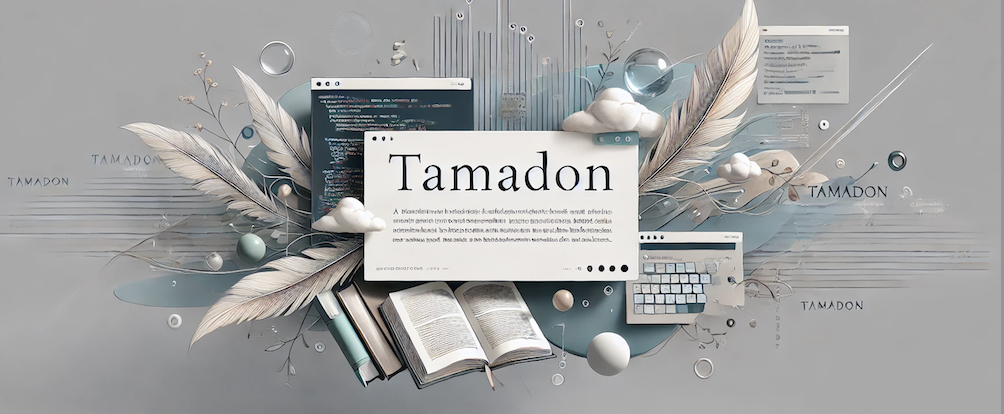
دیدگاه خود را ثبت کنید
تمایل دارید در گفتگو شرکت کنید؟نظری بدهید!